PS5 patří mezi ty herní konzole, které se starají o hry a další centra domácí zábavy. Ano, tato konzole má schopnost přehrávat hudbu, filmy a sporty pomocí dnes populárních online streamovacích stránek a filmových aplikací. Mnoho lidí, kteří používají PS5, však stále chtějí vrátit své sbírky filmů z dětství s fyzickými disky, jako jsou DVD. Proto často dostáváme otázku jako: "Přehrává PS5 DVD, ověření funkce konzole pro streamování filmů?"
Z tohoto důvodu je tento článek důležitý pro ty, kteří chtějí zjistit skutečné skóre mezi DVD a PS5. Obsah tohoto příspěvku vám ukáže verdikt, zda můžete zařízení použít pro DVD nebo ne, poté jsou na řadě praktická řešení.

Část 1. Může PS5 přehrávat DVD
Odpověď na tuto otázku, zda PS5 může přehrávat DVD nebo ne, závisí na PS5, kterou máte. Je to proto, že na současném trhu existují dva typy PS5, konzole PS5 a digitální edice PS5. PS5 má DVD přehrávač, ale digitální edice ne. proč tomu tak je? Protože standardní edice PS5 přichází s optickou mechanikou, která je nabitá podporou UHD Blu-ray, což umožňuje konzoli přehrávat Blu-ray a běžná DVD. Zde jsou typy DVD/Blu-ray, které konzola PS5 podporuje: UHD Blu-ray, BD-ROM, BD-R/RM, DVD-ROM, DVD-R/RW a DVD+R/RW. Kromě DVD a Blu-ray podporuje PS5 přehrávání následujících video formátů: MKV, MP4 a WEBM. DVD si tedy můžete vychutnat i na PS5 tak, že jej ripujete do jednoho ze tří digitálních formátů.
Nyní tedy můžete stát na pevné zemi, pokud je vaše PS5 standardní edice. Abychom vám pomohli při přehrávání disků DVD na standardním systému PS5, přejděte k další části níže.
Část 2. Jak hrát DVD na PS5
Než začneme s níže uvedenými pokyny, ujistěte se, že jste povolili funkci přehrávání disků na vaší herní konzoli. Toto povolení je jednorázový proces, který byste měli provést na systému PS5 pomocí internetu.
Krok 1.Ujistěte se, že je váš PS5 připojen k internetu. Navigovat do Nastavení > Síť > Nastavit připojení k Internetu pomocí ovladače. Všimněte si, že pro připojení konzole k internetu můžete použít buď LAN, nebo WiFi.
Krok 2.Poté vložte DVD do svého PS5 a v případě potřeby se přihlaste. Počkejte na aktivaci funkce přehrávání disku a poté se vaše DVD automaticky přehraje.
Krok 3.Pokud to nefunguje, budete muset jít do XMB kartu nabídky a vyberte Video a stiskněte klávesu X .
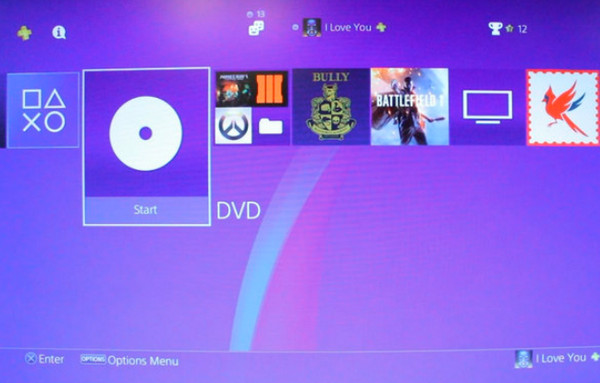
Část 3. Řešení, když PS5 nepřehrává DVD
Bohužel, i když používáte standardní edici PS5, stále existují tendence, že nepřehraje DVD, které máte. Proč? Za prvé, disk se nepřehraje a zasekne se na černé obrazovce, pokud je ke konzoli připojen PSVR. Za druhé, pokud vaše DVD není finalizováno, nebude možné jej přehrát na PS5, protože vaše konzole nepodporuje nedokončené disky. Kliknutím sem najdete odpovědi na otázku zda PS4 a PS3 přehrávají DVD.
Lidé, kteří stále mají tento problém, by se neměli znepokojovat, protože řešení jsou uvedena níže.
Řešení 1. Odpojte PSVR
Stačí odpojit PSVR nebo náhlavní soupravu PlayStation VR od vaší konzole a poté znovu zkusit přehrát DVD.
Řešení 2. Zkontrolujte DVD
Vždy zkontrolujte DVD, zda je již finalizováno a zda na něm nejsou škrábance a nálepky.
Řešení 3. Převeďte DVD na digitální video
Jedním z nejlepších řešení, jak přehrávat filmy na DVD na PS5, je převést film do podporovaného formátu konzole, jako je MP4, MKV, WebM a další. Tímto způsobem budete moci přehrávat DVD i pomocí digitální verze PS5.
Řešení 4. Použijte Video Converter Ultimate pro ripování DVD
Představujeme vám to Video Converter Ultimate který vám umožní převést vaše oblíbené DVD filmy a videa do požadovaného digitálního formátu. Video Converter Ultimate je dodáván s DVD ripperem, který udělá kompletní práci za vás. Tato doplňková funkce vám umožňuje uchopit obsah DVD z vloženého disku DVD a převést jej do více než 500 různých video formátů pro váš výstup. Pak vám také umožňuje upravit výstup výběrem jeho profilu ve videích HD, 4K, 5K a dokonce i 8K!
Kromě toho si nesmíte nechat ujít použití jeho úžasných funkcí sady nástrojů, jako je vylepšovač videa, kompresor, slučování, ořezávání, odstraňovač vodoznaku, obraceč, korektor barev, regulátor rychlosti, rotátor, zesilovač hlasitosti a mnoho dalších. Úžasnější je, že vám umožňuje vytvářet vlastní 3D videa, GIFy a koláže z vašich převedených videí. Úžasné, že? Pak si nenechte ujít šanci převést vaše DVD do digitálního formátu pro obě verze PS5. Jak? Podívejte se na níže uvedené kroky.
Klíčové vlastnosti
- Ripujte a převádějte soubory DVD ve 3 snadných krocích, abyste vytvořili PS5 a Wii přehrává DVD.
- Vyberte si z 500 video formátů, které podporuje pro výstup.
- Ultrarychlá technologie, která podporuje rychlý proces ripování a konverze.
- Podporuje až 8K video vstup a výstup.
Stažení zdarma
Pro Windows
Bezpečné stahování
Stažení zdarma
pro MacOS
Bezpečné stahování
Jak převést DVD do formátu podporovaného PS5
Krok 1.Po instalaci spusťte úžasný Video Converter Ultimate. Poté začněte vkládat disk DVD do optické jednotky počítače. Importujte DVD tak, že přejdete na trhací stroj menu a kliknutím na Vložte disk DVD Karta.
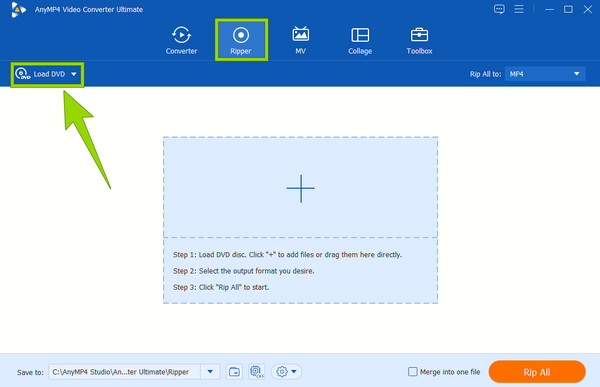
Krok 2.Po načtení DVD klikněte na Šipka tlačítko Vytrhnout vše K možnosti. Poté ve vyskakovacím okně vyberte formát podporovaný systémem PS5, například MP4.
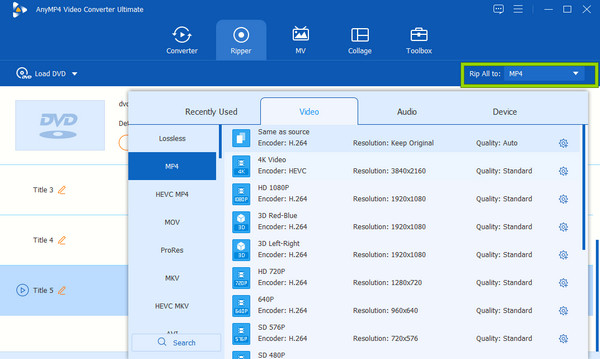
Krok 3.Tak jednoduché, že nyní můžete kliknout na Vytrhnout vše pro zahájení procesu kopírování a převodu.
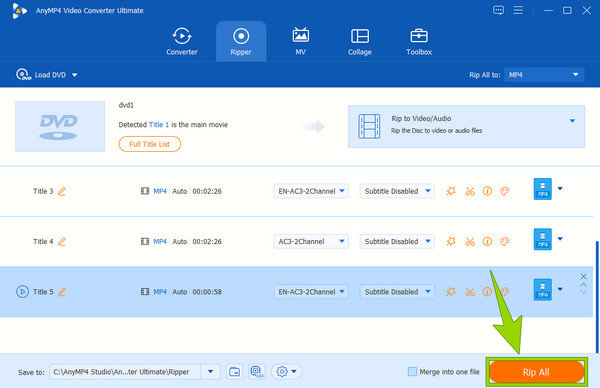
Jak hrát Ripped DVD na PS5
Příprava:
- Roztrhaný video soubor DVD.
- USB disk.
- konzole PS5.
Krok 1 Zkopírujte zkopírované DVD z počítače na USB disk.
Krok 2 Zapněte PS5 a vložte USB do PS5.
Krok 3 Přejděte na Domů > Galerie médií > USB. Vyberte video, které chcete přehrát.
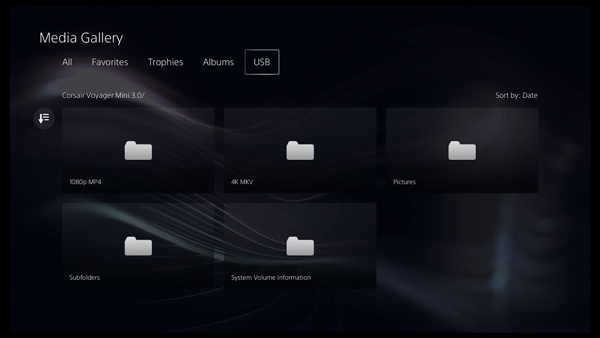
Část 4. Nejčastější dotazy týkající se přehrávačů Blu-ray pro Android
-
Mohu použít optickou DVD mechaniku třetí strany s PS5 digital?
Ne. I když má PS5 port USB pro připojení externí optické jednotky, stále nemůžete přehrávat disky DVD s PS5. Je to proto, že externí disk bude vyžadovat program, který digitální vydání PS5 nemá.
-
Přehrává PS5 DVD bez regionů?/p>
Ne. PS5 nemůže přehrávat disky DVD bez regionů, protože to není a DVD přehrávač bez regionů.
-
Mohu hrát hry na 4K disku s PS5?
Ano, pouze pokud používáte standardní edici PS5, protože je to verze, která podporuje disky.
Balit
Takže, PS5 přehrává DVD? Odpověď vždy závisí na typu PS5. Doufáme, že jste pochopili podstatu tohoto článku a viděli rozdíly mezi edicemi PS5. Pokud se chystáte koupit PS5 a chcete se vypořádat s disky, doporučujeme vám vzít si standardní edici. Pokud však již máte PS5 s digitální edicí, stále můžete sledovat svá oblíbená DVD videa pomocí Video Converter Ultimate. Tento konvertor pomůže s ripováním, převodem a úpravou videa.
Více Reading


